Hoe uitzonderingen aan Kaspersky toe te voegen?

Bekijk de video
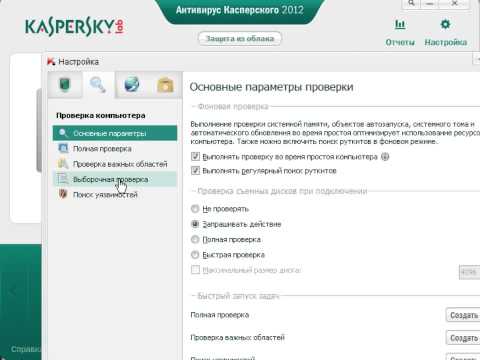
Kaspersky Anti-Virus wordt door veel gebruikers gebruikt om zich te beschermen tegen netwerkaanvallen. Dit is een betrouwbaar product, waarvan de standaardfunctieset absoluut gratis is. Overmatige nauwkeurigheid van het programmasoms veroorzaakt het ongemak bij het werken op een pc. Af en toe bevat de antivirus een waarschuwingssignaal, informeert over de mogelijke dreiging van een bestand, een map met gegevens, enz.
Heel vaak is er ook een blokkering van websites, in dit verband zal het artikel Hoe een site aan uitzonderingen toe te voegen zeer nuttig zijn.
Hoe een bestand of map correct aan een uitzondering toe te voegen
Voordat u uitzonderingen toevoegt aan Kaspersky, moet u ervoor zorgen dat de geblokkeerde inhoud de pc-gegevens niet echt in gevaar brengt en vervolgens het volgende algoritme uitvoeren:
- Zoek in de rechterbenedenhoek het pictogram "Kaspersky" en klik erop met de rechterknop. Ga naar het menu "Instellingen".
- Klik op de gele envelop in het menu dat verschijnt en selecteer het gedeelte 'Bedreigingen en uitzonderingen'.
- Nu is het belangrijk om op de rechterknop te klikken"Instellingen", omdat ze voor je twee staan. Kies de onderkant, onder het opschrift "Uitzonderingen". Als het venster "Vertrouwde zone" is geopend, zijn de stappen correct voltooid.
- Klik op "Toevoegen", in het venster dat verschijnt, zult u zien

- Nu een regel voor het invoeren van de naam van de bestanden of mappen, evenals de knop "Bladeren". Klik erop en selecteer de bron in de map die u aan de uitsluitingen wilt toevoegen.
- Nadat u de gewenste map hebt gevonden, selecteert u deze met één klik op de linkerknop. Als u een specifiek bestand wilt toevoegen, moet u het volledige pad ernaar opgeven en dit selecteren door te dubbelklikken op het pictogram.
- In het venster met onderaan de knop "Bladeren" staat het opschrift "Inclusief submappen". Verwijder het niet als u een volledige gegevensmap toevoegt aan de uitzonderingen.
- Al deze acties worden bevestigd door op de knop "OK" te klikken, vervolgens selecteren we in het laatste venster van de instellingen "Toepassen". Hiermee is de installatie voltooid.
Als u weet hoe u een bestand aan de uitzonderingen in het Kaspersky-programma kunt toevoegen, kunt u eenvoudig toepassingen uitvoeren die door de antivirusbeveiliging als gevaarlijk worden beschouwd.









